怎样用CAD的快速计算器画出直线?
怎样用CAD的快速计算器画出直线?
画直线使我们在使用CAD进行绘图的过程中必不可少的一个操作。如果能快速灵活并且精准地画直线,将会对我们绘图效率的提高带来很大的帮助。其实,我们可以运用CAD中的快速计算器来绘制直线,而且使用快速计算器绘制出来的直线更准确,效率更高。你知道怎么用CAD的快速计算器画出直线吗?今天我就带大家了解一下吧!
1.首先在40001百老汇CAD软件中新建一张空白图纸,然后在空白图纸下方命令行中输入“QC”,按空格打开快速计算器。接着在“快速计算器”的输入区域内单击,输入“3*1.15”,按回车键执行。这样我们就快速地得到“3.45”的计算值;
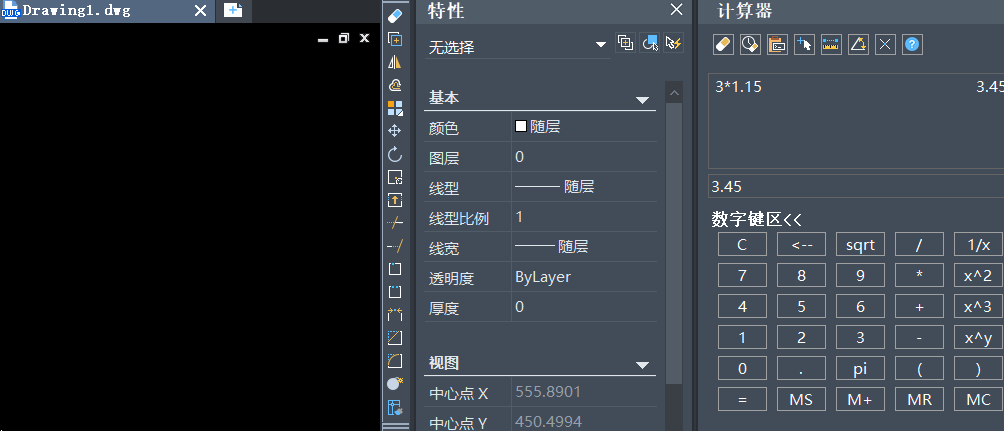
2.然后在CAD左侧工具栏中点击“直线”工具,并根据我们的需要指定第一个点,接着在右侧“快速计算器”处点击“将值粘贴到命令行”;

3.最后我们移动鼠标来确定设置线的方向,按回车键。以3.45作为距离值,按回车结束,这样我们就得到了长度为3.45的直线了。
是不是觉得在CAD中用快速计算器画出直线画直线很便捷?快动手试试吧!
推荐阅读:CAD价格
推荐阅读:如何创建和编辑CAD的定义属性?



























